11. BÖLÜM : Sac Modelleme (Sheet Metal)
- 1 TABAN FLANŞ/SEKME (Base Flange/Tab)
- 2 KENAR FLANŞI (Edge Flange)
- 3 ÇEVRESEL FLANŞ (Miter Flange)
- 4 KENAR ÇEKME (Hem)
- 5 ÇİZGİDEN BÜKME (Sketched Bend)
- 6 SÜPÜRÜLMÜŞ FLANŞ (Swept Flange)
- 7 KÖŞE KIR-KÖŞE BUDA (Break Corner/Corner Trim)
- 8 KAPALI KÖŞE (Closed Corner)
- 9 KAYNAKLI KÖŞE (Welded Corner)
- 10 DÜZLEŞTİRME-AÇINIM (Flatten)
- 11 KATLARI AÇ (Unfold)
- 12 KATLA (Fold)
- 13 EXTRÜZYON İLE KES (Cut Extruded)
- 14 BASAMAK OLUŞTUR (Jog)
- 15 MENFEZ (Vent)
- 16 LOFT İLE BÜKME (Lofted Bend)
- 17 BÜKME BOYLARI HESABI
- 18 BÜKÜLMÜŞ SAC PARÇASI - UYGULAMA
- 19 DAVLUMBAZ ÇİZİMİ-UYGULAMA
SÜPÜRÜLMÜŞ FLANŞ (Swept Flange)
SÜPÜRÜLMÜŞ FLANŞ (Swept Flange)  1.TANITIM
1.TANITIM
Süpürülmüş Flanş, kenarları yuvarlatılmış taban flanşın çevresine bileşik bükümler oluşturmak için kullanılan bir komuttur. Profil açık ve kesişmeyen bir çizim olmalıdır. Yol için bir çizim veya var olan bir sac levha kenarları seçilebilir. Bu komuttaki amacımız eğrisel kenarları da işleme dahil etmektir.
Komuta aşağıdaki yollardan biriyle girilir:
♦ Sac Levha (Sheet Metal) araç çubuğu üzerindeki Süpürülmüş Flanş (Swept Flange) düğmesine tıklanır.
düğmesine tıklanır.
♦ Ekle Menü►Sac Levha ►Süpürülmüş Flanş… (Insert Menu ►Sheet Metal ►Swept Flange …) yoluyla komuta ulaşılır.
yoluyla komuta ulaşılır.
Not: Komut düğmesi araç çubuğu üzerinde yoksa Temel Bilgiler bölümündeki Araç Çubukları konusundaki Araç Çubuklarına Komut Düğmesi İlave Etme başlığına bakılmalıdır. 2. “SÜPÜRÜLMÜŞ FLANŞ” ELDE ETME
Süpürülmüş Flanş için aşağıdaki işlem sırası uygulanır:
1.Önce Taban Flanş/Sekme (Base-Flange/Tab) komutuyla taban flanş kısmı 2 mm kalınlığında oluşturulur (Şekil 1).
komutuyla taban flanş kısmı 2 mm kalınlığında oluşturulur (Şekil 1). 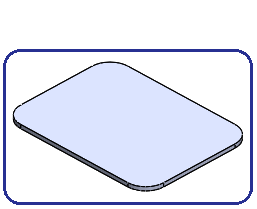
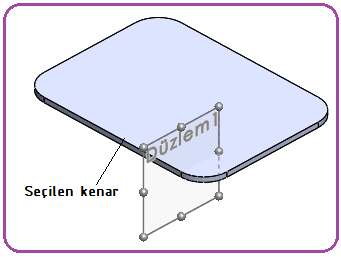
Şekil 1:2 mm kalınlıkta taban flanş Şekil 2:Kenara dik çizim düzlemi 2. Düzlem (Plane) komutuyla kenarlardan birinin ucuna dik bir çizim düzlemi oluşturulur (Şekil 2).
komutuyla kenarlardan birinin ucuna dik bir çizim düzlemi oluşturulur (Şekil 2).
3. Oluşturulan çizim düzlemi seçilir. Buna Dik (Normal To) düğmesine tıklanarak ekrana paralel hale getirilir.
düğmesine tıklanarak ekrana paralel hale getirilir.
4. Çizim (Sketch) komutlarıyla çizgisel ucu açık profil çizilir (Şekil 3). Çizim bittikten sonra çizim düzlemi gizlenir. Üzerinde çizim yapılan düzlemler kesinlikle silinmezler.
5. Ekran izometrik konuma getirilir. Süpürülmüş Flanş (Swept Flange) düğmesine tıklanır ve komut çalıştırılır. Aynı isimde özellik yöneticisi görüntülenir (Şekil 4).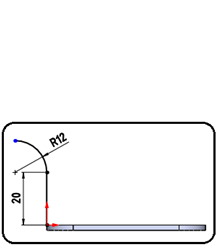
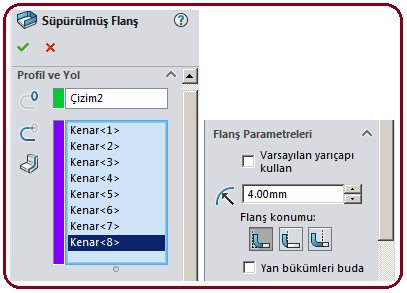
Şekil 3:Profil çizgisi Şekil 4:Özellik yöneticisi 6. Özellik yöneticisi üzerinde gerekli düzenlemeler yapılır. Bir önizleme görüntüsü ekrana gelir (Şekil 5). Tamam (OK) düğmesine tıklanarak Süpürülmüş Flanş işlemi tamamlanır (Şekil 6).
düğmesine tıklanarak Süpürülmüş Flanş işlemi tamamlanır (Şekil 6). 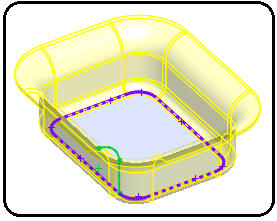
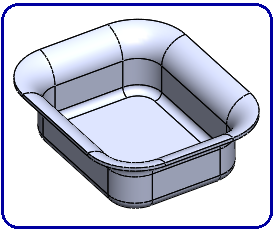
Şekil 5:Ön izleme görüntüsü Şekil 6:Süpürülmüş Flanş 3.ÖZELLİK YÖNETİCİSİ’ NDE YAPILAN DÜZENLEMELER
Süpürülmüş Flanş (Swept Flange) özellik yöneticisinde aşağıdaki düzenlemeler yapılır:
1. Profil ve Yol (Profile and Path) bölümünde yapılan düzenlemeler:
♦ Profil (Profile)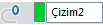 kısmındaki boşluğa tıklanır ve profil eğrisi seçilir.
kısmındaki boşluğa tıklanır ve profil eğrisi seçilir.
♦ Yol (Path) kısmındaki boşluğa tıklanır ve taban flanşın kenarları tek tek sırayla seçilir ve Şekil 5’ deki önizleme görüntülenir.
kısmındaki boşluğa tıklanır ve taban flanşın kenarları tek tek sırayla seçilir ve Şekil 5’ deki önizleme görüntülenir.
2.Flanş Parametreleri (Flange Parameters) bölümünde aşağıdaki düzenlemeler yapılır.
♦ Varsayılan yarıçapı kullan (Use default radius) onay kutusu işaretli olursa kıvrım köşelerindeki yuvarlatma yarıçapı programın kendi değeri kullanılır. Varsayılan yarıçapı kullan onay kutusunun işareti kaldırılırsa, kullanıcı Büküm Yarıçapı (Bend Radius)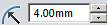 kısmına kendi değerini yazar.
kısmına kendi değerini yazar.
♦ Malzeme İçeride (Material Inside) düğmesine tıklanırsa büküm kenarının dış kısmı tabanın kenarıyla aynı hizada olur (Şekil 7).
düğmesine tıklanırsa büküm kenarının dış kısmı tabanın kenarıyla aynı hizada olur (Şekil 7). 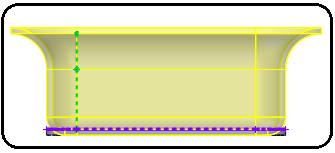
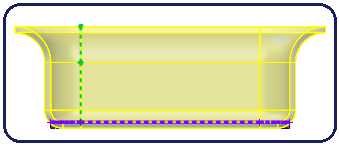
Şekil 7:Büküm içeride Şekil 8:Büküm dışarıda ♦ Malzeme Dışında (Material Outside) düğmesine tıklanırsa büküm kenarının iç yüzeyi taban flaşın kenarıyla aynı hizada olur (Şekil 8).
düğmesine tıklanırsa büküm kenarının iç yüzeyi taban flaşın kenarıyla aynı hizada olur (Şekil 8).
♦ Dışa Büküm (Bend Outside) düğmesine tıklanırsa bükümün tamamı taban flaşın kenarının dışında olur (Şekil 9).
düğmesine tıklanırsa bükümün tamamı taban flaşın kenarının dışında olur (Şekil 9).
3.Tamam (OK) düğmesine tıklanarak işlem sonuçlandırılır (Şekil 10).
düğmesine tıklanarak işlem sonuçlandırılır (Şekil 10). 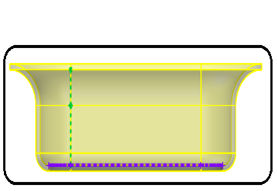
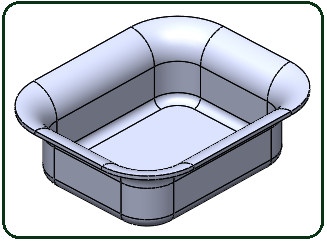
Şekil 9:Büküm kenarın dışında Şekil 10:Çevresel Flanş Not: Bu komutların doğru kullanılması için sac parçalarının detaylı görünüşleri Teknik Resim' e uygun olarak çizilmesi gerekir. Aksi halde istenilen sonuç alınamayabilir.
 1.TANITIM
1.TANITIM Süpürülmüş Flanş, kenarları yuvarlatılmış taban flanşın çevresine bileşik bükümler oluşturmak için kullanılan bir komuttur. Profil açık ve kesişmeyen bir çizim olmalıdır. Yol için bir çizim veya var olan bir sac levha kenarları seçilebilir. Bu komuttaki amacımız eğrisel kenarları da işleme dahil etmektir.
Komuta aşağıdaki yollardan biriyle girilir:
♦ Sac Levha (Sheet Metal) araç çubuğu üzerindeki Süpürülmüş Flanş (Swept Flange)
 düğmesine tıklanır.
düğmesine tıklanır.♦ Ekle Menü►Sac Levha ►Süpürülmüş Flanş… (Insert Menu ►Sheet Metal ►Swept Flange …)
 yoluyla komuta ulaşılır.
yoluyla komuta ulaşılır.Not: Komut düğmesi araç çubuğu üzerinde yoksa Temel Bilgiler bölümündeki Araç Çubukları konusundaki Araç Çubuklarına Komut Düğmesi İlave Etme başlığına bakılmalıdır. 2. “SÜPÜRÜLMÜŞ FLANŞ” ELDE ETME
Süpürülmüş Flanş için aşağıdaki işlem sırası uygulanır:
1.Önce Taban Flanş/Sekme (Base-Flange/Tab)
 komutuyla taban flanş kısmı 2 mm kalınlığında oluşturulur (Şekil 1).
komutuyla taban flanş kısmı 2 mm kalınlığında oluşturulur (Şekil 1). 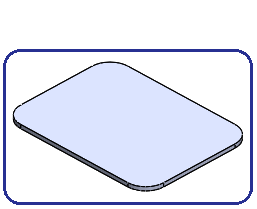
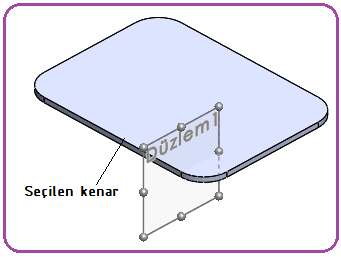
Şekil 1:2 mm kalınlıkta taban flanş Şekil 2:Kenara dik çizim düzlemi 2. Düzlem (Plane)
 komutuyla kenarlardan birinin ucuna dik bir çizim düzlemi oluşturulur (Şekil 2).
komutuyla kenarlardan birinin ucuna dik bir çizim düzlemi oluşturulur (Şekil 2).3. Oluşturulan çizim düzlemi seçilir. Buna Dik (Normal To)
 düğmesine tıklanarak ekrana paralel hale getirilir.
düğmesine tıklanarak ekrana paralel hale getirilir.4. Çizim (Sketch) komutlarıyla çizgisel ucu açık profil çizilir (Şekil 3). Çizim bittikten sonra çizim düzlemi gizlenir. Üzerinde çizim yapılan düzlemler kesinlikle silinmezler.
5. Ekran izometrik konuma getirilir. Süpürülmüş Flanş (Swept Flange) düğmesine tıklanır ve komut çalıştırılır. Aynı isimde özellik yöneticisi görüntülenir (Şekil 4).
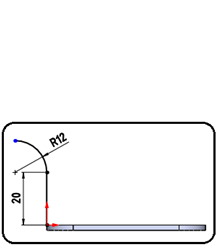
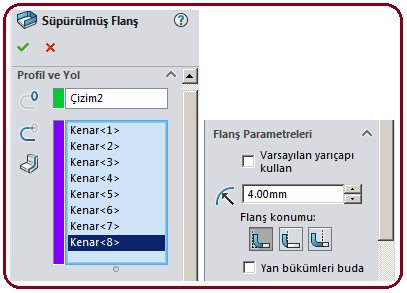
Şekil 3:Profil çizgisi Şekil 4:Özellik yöneticisi 6. Özellik yöneticisi üzerinde gerekli düzenlemeler yapılır. Bir önizleme görüntüsü ekrana gelir (Şekil 5). Tamam (OK)
 düğmesine tıklanarak Süpürülmüş Flanş işlemi tamamlanır (Şekil 6).
düğmesine tıklanarak Süpürülmüş Flanş işlemi tamamlanır (Şekil 6). 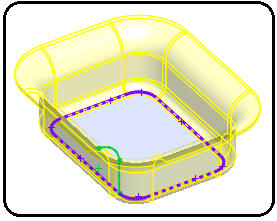
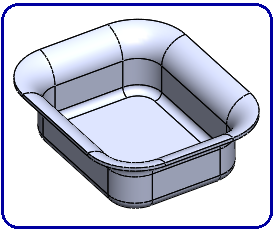
Şekil 5:Ön izleme görüntüsü Şekil 6:Süpürülmüş Flanş 3.ÖZELLİK YÖNETİCİSİ’ NDE YAPILAN DÜZENLEMELER
Süpürülmüş Flanş (Swept Flange) özellik yöneticisinde aşağıdaki düzenlemeler yapılır:
1. Profil ve Yol (Profile and Path) bölümünde yapılan düzenlemeler:
♦ Profil (Profile)
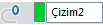 kısmındaki boşluğa tıklanır ve profil eğrisi seçilir.
kısmındaki boşluğa tıklanır ve profil eğrisi seçilir. ♦ Yol (Path)
 kısmındaki boşluğa tıklanır ve taban flanşın kenarları tek tek sırayla seçilir ve Şekil 5’ deki önizleme görüntülenir.
kısmındaki boşluğa tıklanır ve taban flanşın kenarları tek tek sırayla seçilir ve Şekil 5’ deki önizleme görüntülenir. 2.Flanş Parametreleri (Flange Parameters) bölümünde aşağıdaki düzenlemeler yapılır.
♦ Varsayılan yarıçapı kullan (Use default radius) onay kutusu işaretli olursa kıvrım köşelerindeki yuvarlatma yarıçapı programın kendi değeri kullanılır. Varsayılan yarıçapı kullan onay kutusunun işareti kaldırılırsa, kullanıcı Büküm Yarıçapı (Bend Radius)
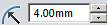 kısmına kendi değerini yazar.
kısmına kendi değerini yazar.♦ Malzeme İçeride (Material Inside)
 düğmesine tıklanırsa büküm kenarının dış kısmı tabanın kenarıyla aynı hizada olur (Şekil 7).
düğmesine tıklanırsa büküm kenarının dış kısmı tabanın kenarıyla aynı hizada olur (Şekil 7). 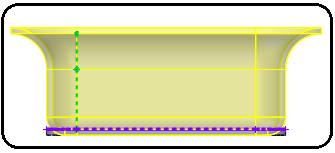
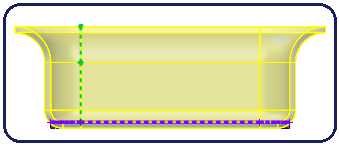
Şekil 7:Büküm içeride Şekil 8:Büküm dışarıda ♦ Malzeme Dışında (Material Outside)
 düğmesine tıklanırsa büküm kenarının iç yüzeyi taban flaşın kenarıyla aynı hizada olur (Şekil 8).
düğmesine tıklanırsa büküm kenarının iç yüzeyi taban flaşın kenarıyla aynı hizada olur (Şekil 8).♦ Dışa Büküm (Bend Outside)
 düğmesine tıklanırsa bükümün tamamı taban flaşın kenarının dışında olur (Şekil 9).
düğmesine tıklanırsa bükümün tamamı taban flaşın kenarının dışında olur (Şekil 9).3.Tamam (OK)
 düğmesine tıklanarak işlem sonuçlandırılır (Şekil 10).
düğmesine tıklanarak işlem sonuçlandırılır (Şekil 10). 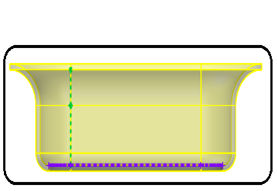
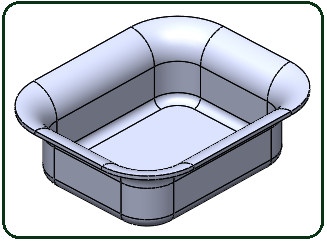
Şekil 9:Büküm kenarın dışında Şekil 10:Çevresel Flanş Not: Bu komutların doğru kullanılması için sac parçalarının detaylı görünüşleri Teknik Resim' e uygun olarak çizilmesi gerekir. Aksi halde istenilen sonuç alınamayabilir.



